マルチチャネルコネクトアプリでAmazonストアを認証すると、SHOPLINEとAmazon間で在庫をシームレスに管理できます。これにより、商品データの移行、Amazon注文のインポートとSHOPLINEでの出荷処理、そして出荷情報のAmazonへの自動反映を、ひとつの画面上で完結できます。共通の在庫プールを活用することで、ビジネス運営をより効率化できます。
注:
- 現在、Amazonチャネルの認証は以下の国・地域のストアでのみ利用可能です(ホワイトリスト登録が必要です):
アメリカ、カナダ、メキシコ、ブラジル、イギリス、ドイツ、フランス、スペイン、イタリア、オーストラリア、日本、スウェーデン、オランダ、ポーランド、トルコ、インド、ベルギー、エジプト、南アフリカ、サウジアラビア、アラブ首長国連邦、シンガポール。
- 認証対象は各国のローカルAmazon販売アカウントのみです。マルチチャネルコネクト内で認証できるAmazonストア数に上限はありません。
- 認証は SC(Seller Central)アカウント のみ対応しています。VC(Vendor Central)アカウントは対応していません。
- 認証は Amazonマスターアカウント のみ対応しています。
- 認証は Amazonプロフェッショナルセラーアカウント のみ対応しています。
- 認証対象のアカウントは、停止中、非アクティブ、または休暇モードであってはなりません。
- 認証を行う際は、通常Amazonアカウントにアクセスする際と同じネットワークIPおよびデバイスを使用することを推奨します。
- 1つのAmazonストアは、同時に1つのサードパーティアプリケーションにのみ認証できます。SHOPLINEのマルチチャネルコネクトアプリに認証済みの場合、他のアプリで認証するには、先にマルチチャネルコネクトから該当ストアを削除する必要があります。
- ストアを削除しても、SHOPLINE管理画面やAmazon Seller Central上のデータには影響しません。ただし、マルチチャネルコネクトアプリ内の次。のデータは削除され、復元できません:取得済みの注文データ、「商品」モジュール内のすべての商品情報、「在庫」モジュール内の商品連携設定。削除の際は十分にご注意ください。
|
Amazonストアを認証する
- SHOPLINEアプリストアにアクセスし、「マルチチャネルコネクト」 アプリを検索してインストールします。
-
インストール後、SHOPLINE管理画面の「チャネル」にマルチチャネルコネクトが追加されます。開いたら、設定 > ストア管理 に進みます。
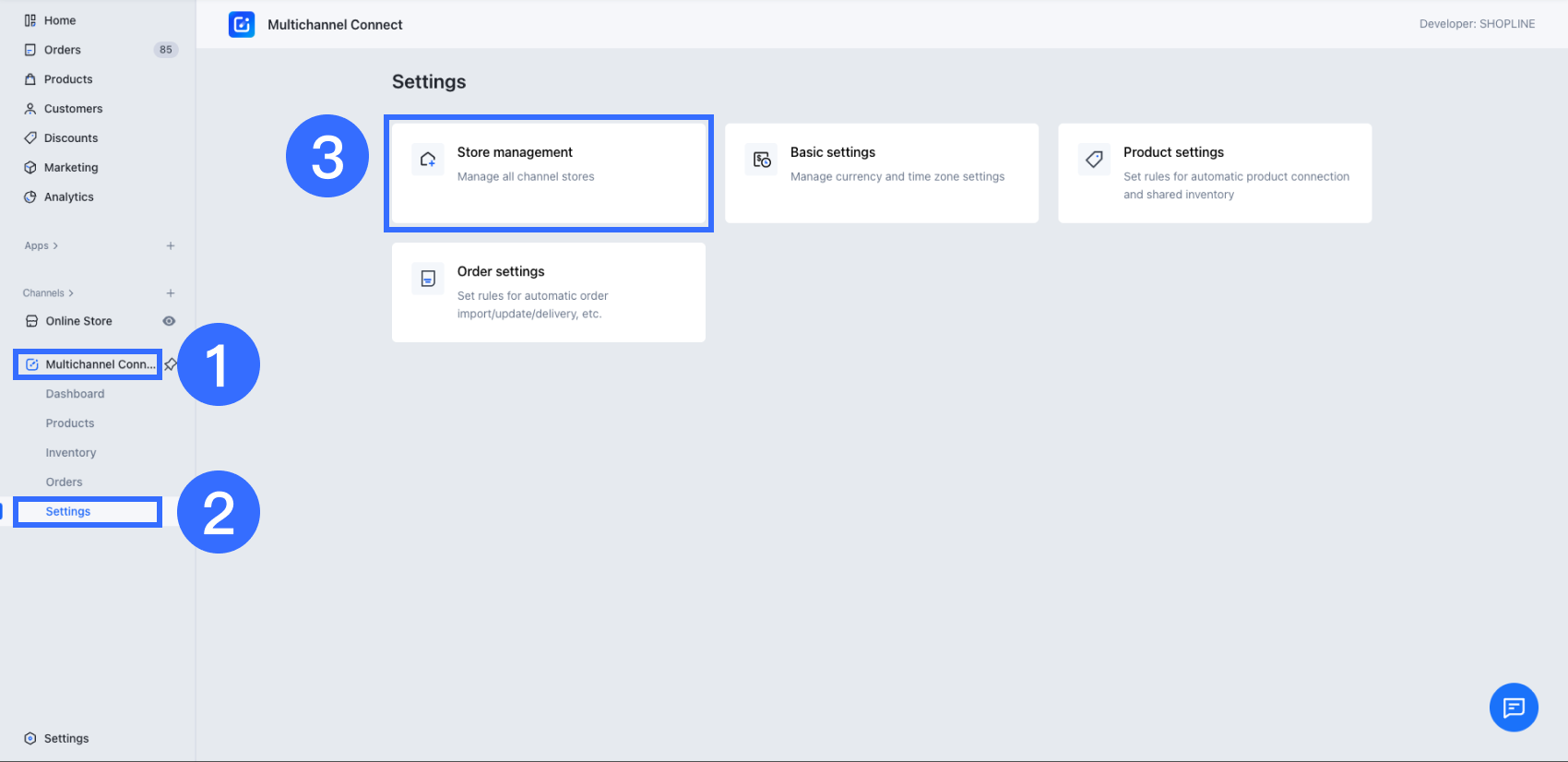
-
画面右上の[ストアを追加]をクリックします。
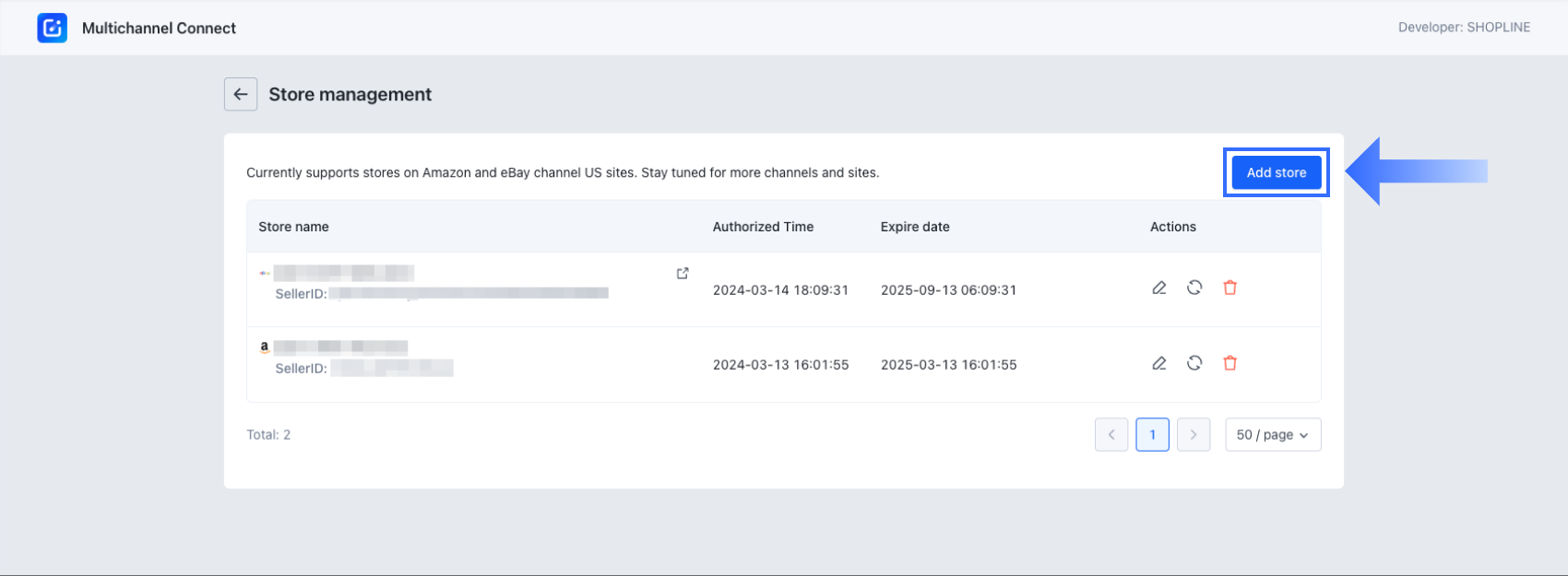
- 「チャネルを選択」ポップアップが表示されたら、Amazon を選択し、[認証する]をクリックします。
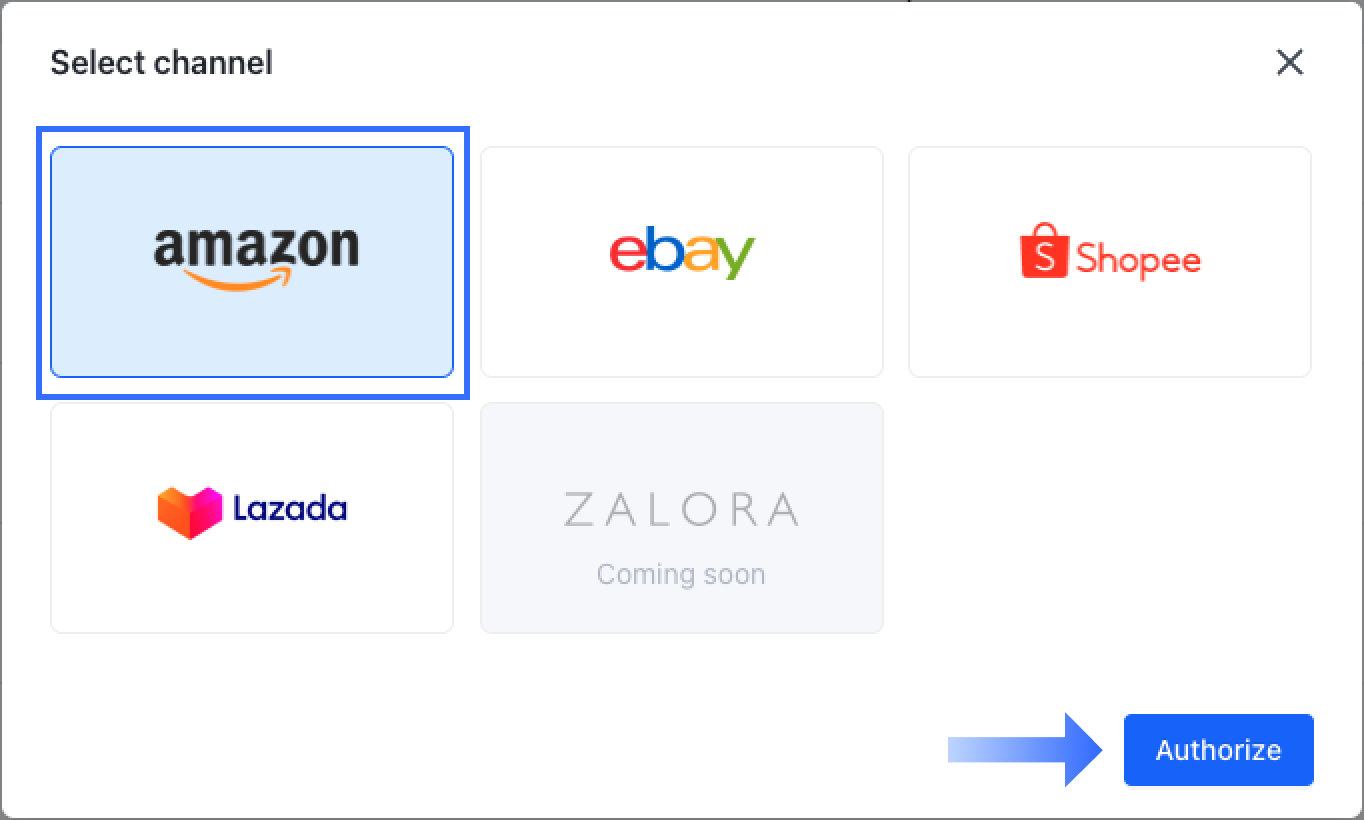
-
Amazonストアが認証要件を満たしていることを確認し、[次へ] をクリックします。
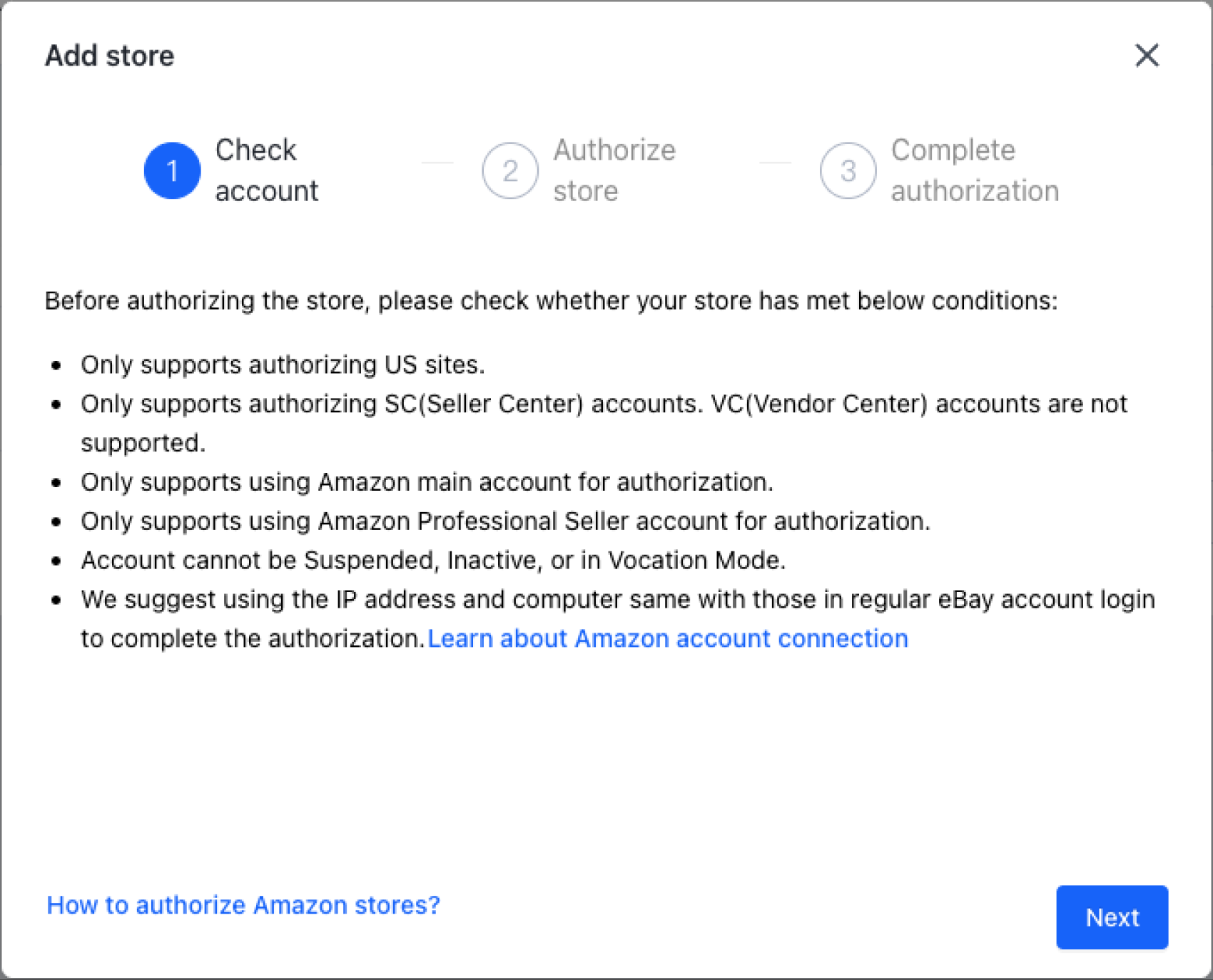
-
「サイト」ドロップダウンから US を選択し、「ストア名」欄に任意の名称を入力して[認証する]をクリックします。このストア名はアプリ内での識別用であり、Amazon上のストア名とは異なっても構いません。
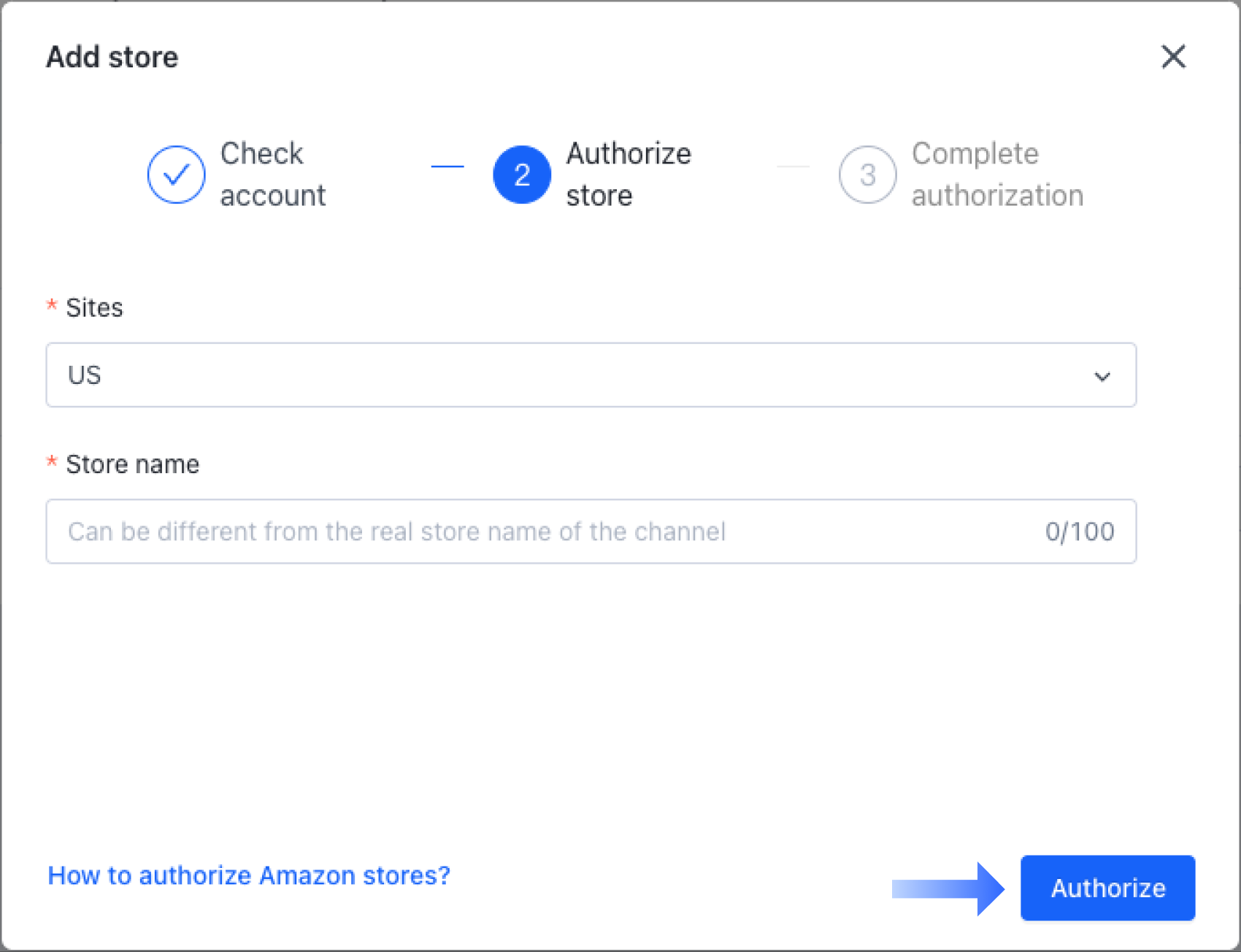
-
新しいタブでAmazonのサインインページが開きます。Amazonストアのアカウント情報(メールアドレスとパスワード)を入力し、[サインイン]をクリックします。
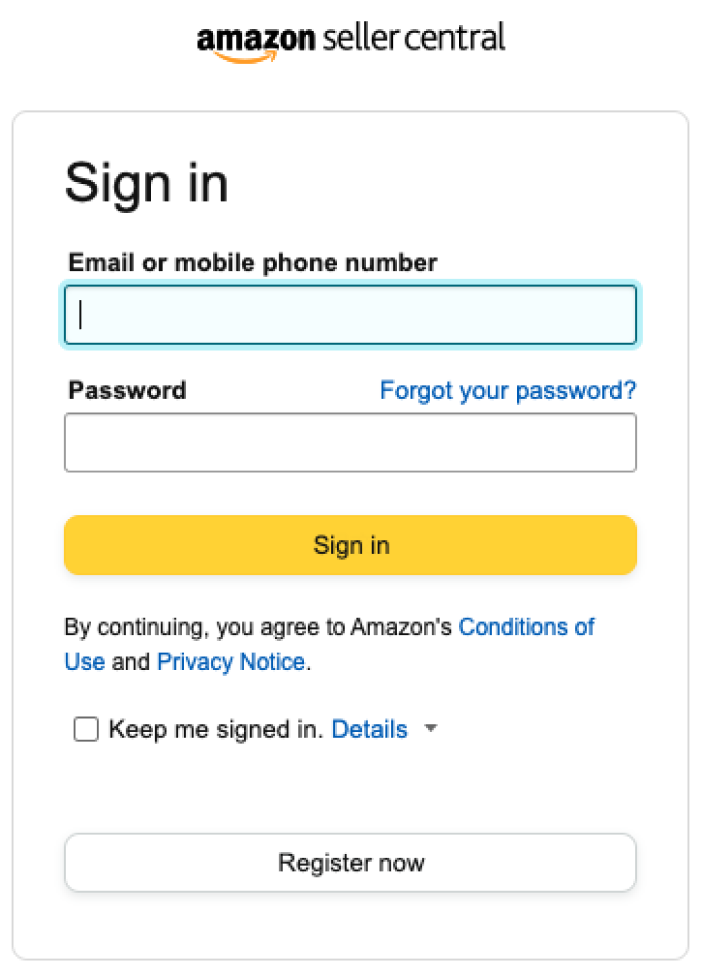
-
認証が完了すると、マルチチャネルコネクトは過去90日間のAmazon注文およびすべての商品を自動で同期します。同期の進行状況は、「商品」または「注文」ページ内のタスクセンターで確認できます。
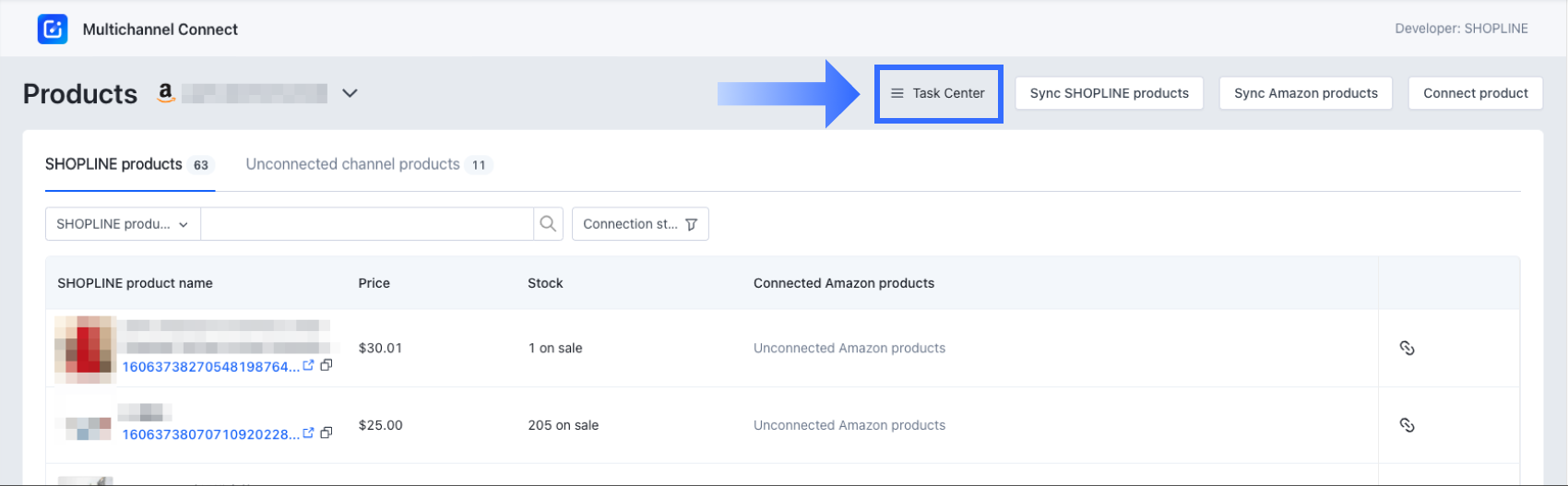
認証済みストアの管理
チャネルストアを認証した後は、設定 > ストア管理 からストアを管理できます。
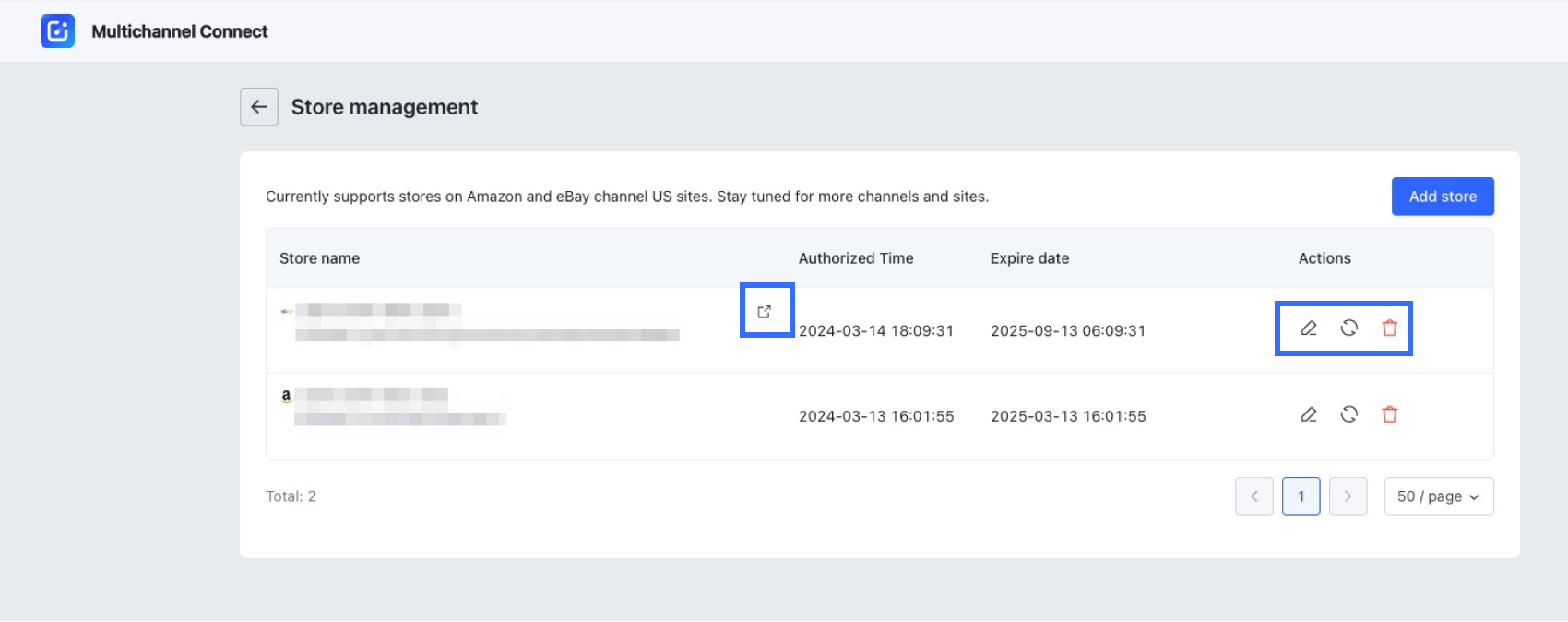
以下の操作が可能です。
-
ストアを開く:リンクアイコンをクリックすると、チャネルストアを直接開けます。
-
名前を編集:鉛筆アイコンをクリックして、アプリ内で表示されるストア名を変更できます。
-
再認証:各チャネルAPIでは、ストアトークンの有効期限が異なります。「有効期限」列で期限を確認し、期限が切れる前、またはストアのログインパスワードを変更した際は、更新アイコンをクリックして再認証を行ってください。
-
削除:接続が不要になった場合は、ゴミ箱アイコンをクリックしてストアを削除できます。
注:
- ストアを削除すると、マルチチャネルコネクト内の関連データがすべて完全に削除され、復元できません。削除は慎重に行ってください。
- 「チャネルの注文を自動でSHOPLINEにインポートする」 機能を有効にしている場合でも、ストアを削除してもSHOPLINE管理画面の「注文」セクションにある既存のインポート済み注文は削除されません。(SHOPLINEでは、現在インポート済み注文の削除をサポートしていません。)
- 同じ Seller ID のAmazonストアを再認証し、同じ注文番号の注文を再インポートすると、SHOPLINE内で重複注文が作成される可能性があります。ご注意ください。
|